Una de las claves que permiten a nuestros equipos mejorar en su rendimiento y funciones, es que están conectados permanentemente a Internet. Eso nos procura actualizaciones que no solo añaden nuevas funciones y herramientas, sino que tapan agujeros de seguridad que los hackers aprovechan para meterse en ellos y crearnos problemas.
No hará falta recordar la importancia de tener actualizado nuestro equipo para evitar la presencia de malware, códigos maliciosos capaces de iniciar ataques de phishing o ransomware que pueden provocar que perdamos el control de nuestro equipo y todos sus datos o, peor todavía, que nuestras claves bancarias y tarjetas acaben en manos de los ciberdelincuentes.
De poner coto a todo eso se encarga Windows 10 gracias a las actualizaciones que es recomendable tener siempre instaladas aunque, también es cierto, que este proceso de mantenimiento de nuestro PC muchas veces acaba interfiriendo en nuestro trabajo: justo el día que más prisa tenemos y en el que debemos entregar un informe importante, ¡zas!, al sistema operativo le da por actualizarse durante media hora.
Por lo que solo nos queda mirar a la pantalla con cara de bobos contando los minutos hasta que termine. ¿Sabes cómo puedes evitarlo?
Desactiva las actualizaciones de golpe
El primero de los métodos es el de acabar de raíz (temporalmente) con las actualizaciones automáticas.
Decirle a Windows 10 que nos deje en paz y que eso de actualizar el sistema operativo ya lo haremos nosotros cuando queramos, o tengamos tiempo.
Esto, por un lado, tiene la ventaja de que esos momentos en los que el PC se pone solo a actualizarse se acaban, pero por el contrario corremos el riesgo de que no se descargue y actualice un parche de seguridad importante. Urgente. A vida o muerte.

También te puede interesar: Por qué no necesitas un antivirus en el móvil
Si sois unos usuarios metódicos, que recuerdan semanalmente echar un vistazo a Windows Update para instalar las últimas versiones, entonces no tendréis problemas.
Pero si tras desactivarlas os olvidáis durante meses, o años, entonces lo mismo es mejor perder esos 30 minutos de angustia laboral de un proceso automático, que vivir vuestra existencia (online) como si fuera un deporte de riesgo extremo.
Esa decisión, como siempre, depende de vosotros.
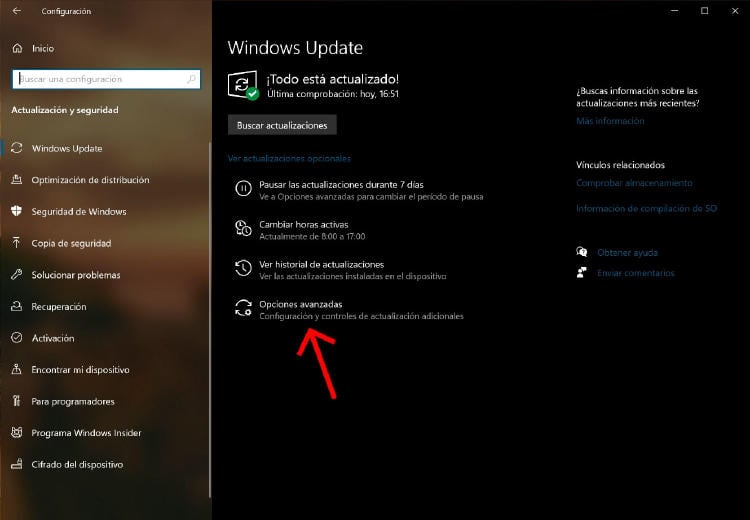
Sea como fuere, hemos decidido acabar con las actualizaciones automáticas, así que nos vamos al menú de “Configuración” del ordenador, al que podéis acceder, bien a través del menú de Windows, bien escribiéndolo en la caja de búsqueda que tenéis abajo del todo.
A continuación, os dirigís a “Windows Update” y allí veréis “Opciones avanzadas”, un menú en el que es posible desactivar esa búsqueda automática de nuevas versiones durante un máximo de 35 días (de ahí lo de temporalmente).
Si escogéis ese tope máximo, los updates volverán a ser automáticos pasado ese transcurso de tiempo aunque, como siempre, podremos volver a desactivarlos.
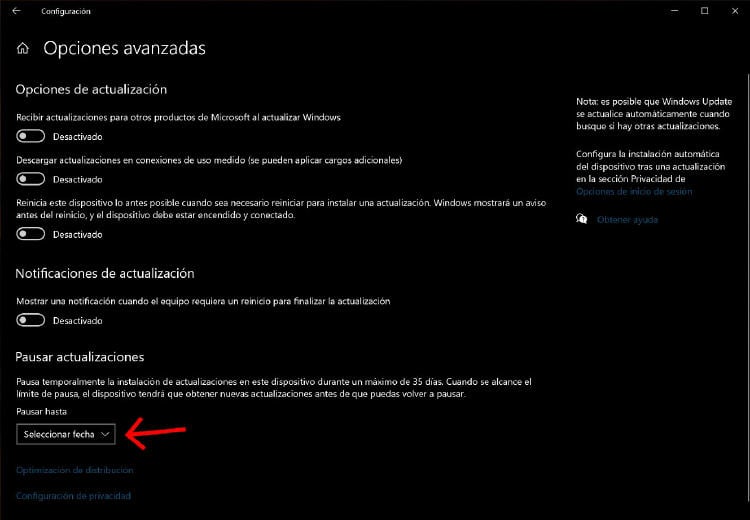
Programa las horas de actualizaciones
Esta segunda posibilidad podemos considerarla como un método de actualización del PC semiautomático.
Es decir, el ordenador se encarga de buscar y descargar los updates que publica Microsoft periódicamente (prácticamente todos los martes).
Pero, a la hora de instalarlos, somos nosotros los que le ponemos unos límites, marcando unas horas concretas en las que, se supone, no nos puede molestar porque estamos en plena faena.
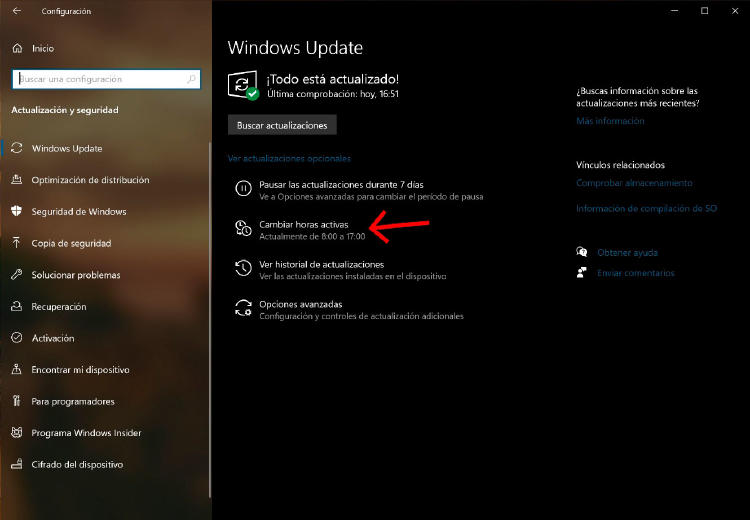
Ahora bien, todos sabemos cómo funciona esto del teletrabajo, y si marcamos que a partir de las 18:00h. el ordenador ya puede ponerse a instalar actualizaciones, lo mismo hay un día (el de más lío) que justo a esa hora estamos con algo importante, terminando otro informe tan prioritario como el que nos destrozó la otra vez.
De ahí que sea importante tener muy claro qué intervalo definir para que después, esa programación tenga sentido y nos sirva de verdad.
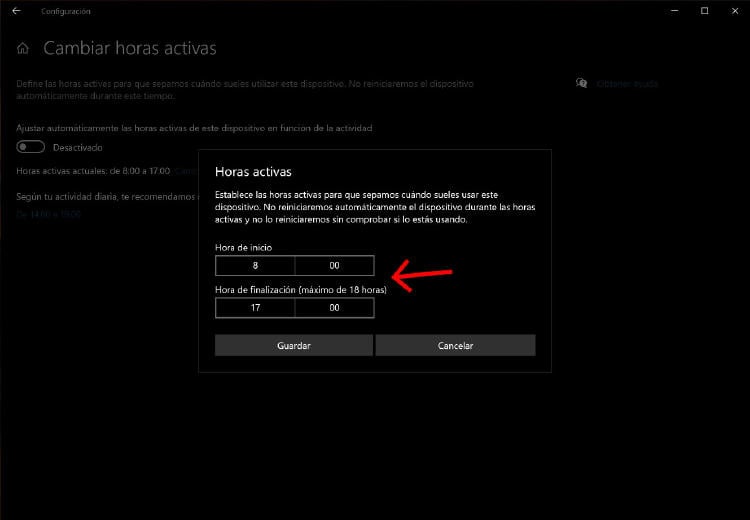
De todas formas, si queréis marcar esas horas activas en las que estáis trabajando con el PC, nos vamos al menú de configuración del sistema operativo, a continuación volvemos a “Windows Update” y buscamos la opción de “Cambiar horas activas”.
Allí tendremos la posibilidad de seleccionar el inicio y el final de nuestra jornada laboral para decirle que lejos de ese horario puede actualizar lo que quiera.
Aunque lo mismo, como también nos pasa a algunos en MÁSMÓVIL, estáis con el último juego de moda "viciados" y os destroza esa última misión. Que nunca se sabe y también puede ser útil. Si quieres información sobre nuestras ofertas, llámanos gratuitamente al 900 696 301 o consulta nuestra web.








